Messenger nie może otworzyć załącznika lub linku? Oto co robić

Messenger nie może otworzyć załącznika lub linku? Dowiedz się, jak rozwiązać ten problem dzięki sprawdzonym krokom i wskazówkom.
Systemy Windows, Linux i macOS umożliwiają tworzenie dysków odzyskiwania, których można użyć do odzyskania systemu, jeśli coś pójdzie nie tak. Innym systemem operacyjnym, który nabiera tempa, jest system operacyjny Chrome na Chromebooku. Podobnie jak w systemie Windows , możesz utworzyć dysk flash do odzyskiwania systemu operacyjnego Chrome.
Jeśli otrzymasz nowego Chromebooka, ważne jest, aby utworzyć obraz przywracania systemu, jeśli coś pójdzie nie tak, a twardy reset lub Power Wash ( przywrócenie ustawień fabrycznych ) nie zadziała.
Utwórz dysk odzyskiwania Chromebooka
Chwyć dysk flash USB lub kartę SD o pojemności 4 GB lub większej i włóż ją do jednego z otwartych gniazd USB. Następnie otwórz przeglądarkę Chrome i wpisz: chrome://imageburner w pasku adresu, aby uzyskać następujący ekran.
Aktualizacja 28.05.2019: Google usunęło narzędzie z Twojego Chromebooka. Zamiast tego pobierz Chromebook Recovery Utility od Google.
Wybierz dysk, który pojawił się na Chromebooku i poczekaj na pobranie obrazu odzyskiwania.
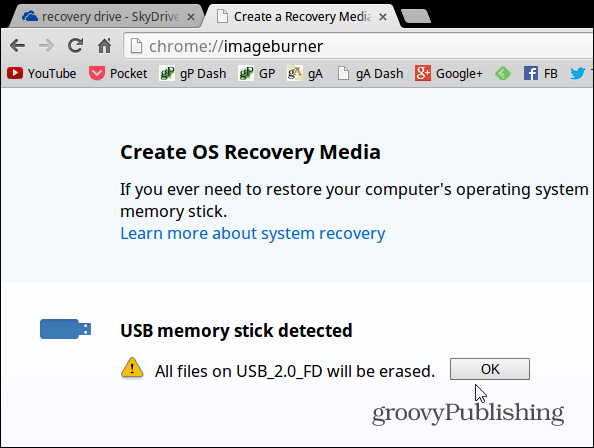
Wybierz dysk, który pojawił się na Chromebooku i poczekaj, aż obraz odzyskiwania zostanie pobrany, a dysk odzyskiwania zostanie utworzony.
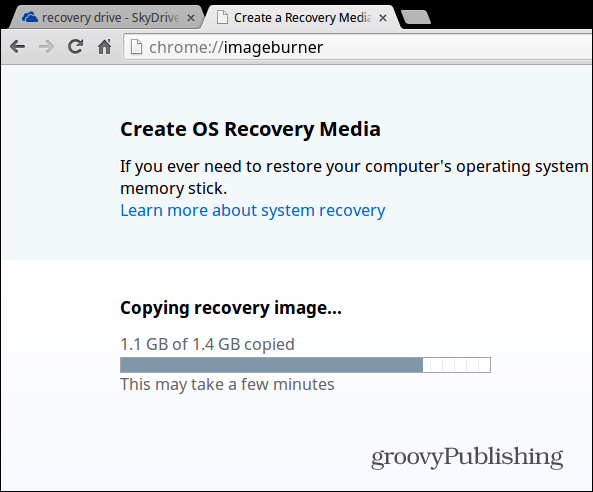
Otóż to! Zakładając, że wszystko poszło tak, jak powinno, zobaczysz następujący komunikat o pomyślnym zakończeniu. Wyjmij pamięć flash lub kartę SD i przechowuj ją w bezpiecznym miejscu, jeśli będziesz jej potrzebować w pewnym momencie.
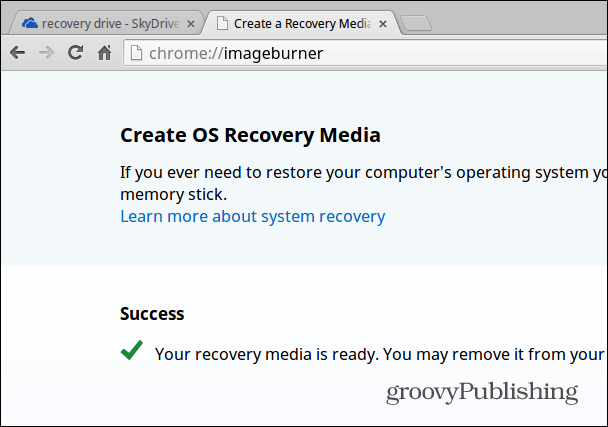
Odzyskaj swojego Chromebooka
Jeśli jesteś w punkcie, w którym pojawia się komunikat o błędzie „Brak systemu operacyjnego Chrome lub jest on uszkodzony”, a dysk odzyskiwania nie został jeszcze utworzony, nadal możesz. Potrzebny będzie komputer z systemem Windows, Mac lub Linux oraz dysk flash lub SD o pojemności co najmniej 4 GB. Instrukcje i prawidłowe pobieranie można znaleźć na tej stronie Google .
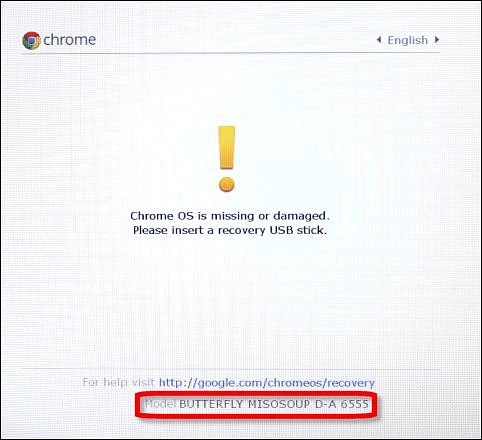
Musisz pobrać i uruchomić system oraz wprowadzić numer modelu urządzenia, który pojawia się na dole błędu. Następnie postępuj zgodnie z instrukcjami wyświetlanymi na ekranie.
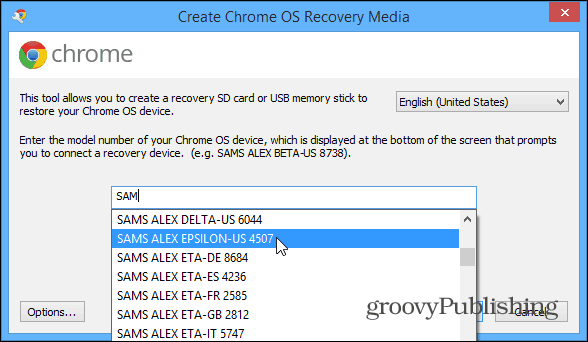
Dodatkowa wskazówka dotycząca Chromebooka:
Jeśli chcesz utworzyć dysk odzyskiwania przy użyciu komputera z systemem Windows lub Mac, musisz znaleźć właściwy model, który należy wprowadzić na powyższym ekranie, zanim pojawi się komunikat o błędzie. Aby to zrobić, wpisz: chrome://system i rozwiń sekcję o nazwie HWID . Tam to znajdziesz – w moim przykładzie dla Samsung Chromebook 303; to SNOW DENALI AE 2577 .
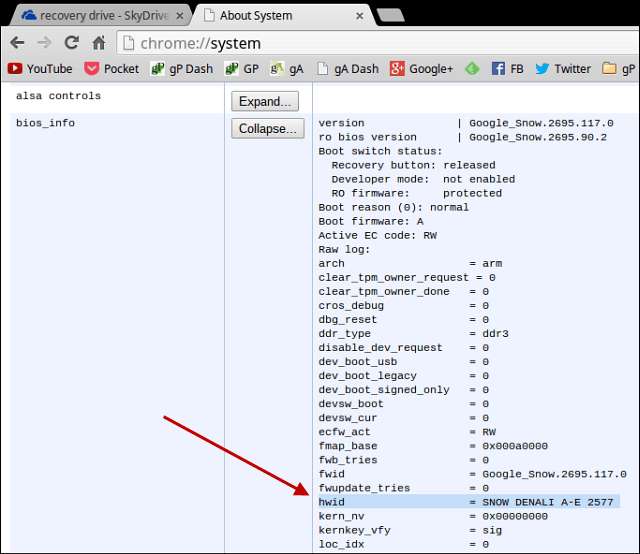
Aby uruchomić komputer z dysku USB, zazwyczaj musisz przytrzymać klawisze Power+Escape+Refresh , a następnie przejść przez odzyskiwanie. Niektóre mają ukryty przycisk przywracania, w którym trzeba włożyć spinacz do papieru – na dole lub obok portu USB.
Zasadniczo jedynym momentem, w którym musisz odzyskać Chromebooka, jest praca w trybie programisty, ale nigdy nie wiadomo. Dlatego upewnij się, że dysk odzyskiwania jest pod ręką i gotowy do pracy, zapewnia spokój ducha i jest łatwy do utworzenia.
Messenger nie może otworzyć załącznika lub linku? Dowiedz się, jak rozwiązać ten problem dzięki sprawdzonym krokom i wskazówkom.
Dowiedz się, jak szybko stworzyć grupę kontaktów w Outlook, aby efektywnie zarządzać swoimi wiadomościami e-mail. Oszczędzaj czas z naszą szczegółową instrukcją.
Dowiedz się, jak rozwiązać problem z błędem 740 żądana operacja wymaga podniesienia Windows 10 problemów z rozwiązaniami przedstawionymi w tym artykule.
Jeśli chcesz mieć większą kontrolę nad tym, które witryny próbują uzyskać dostęp na Twoim komputerze, oto jak skutecznie zarządzać uprawnieniami witryny w Microsoft Edge.
Poznaj najlepsze emulatory PS4 na PC, które pozwolą Ci grać w gry na konsole PlayStation 4 za darmo na komputerach z Windows.
Odkryj możliwe rozwiązania, aby naprawić błąd wyjątku nieznanego oprogramowania (0xe0434352) w systemie Windows 10 i 11 podany tutaj…
Jak usunąć animacje z prezentacji PowerPoint, aby dostosować ją do profesjonalnych standardów. Oto przydatne wskazówki.
Radzenie sobie z Wicked Whims, które nie działają w Sims 4. Wypróbuj 6 skutecznych rozwiązań, takich jak aktualizacja modów i więcej.
Odkryj jak naprawić problem z kontrolerem PS4, który się nie ładuje. Sprawdź 8 prostych rozwiązań, w tym testy kabli, portów oraz reset kontrolera.
Dowiedz się, jak naprawić Operacja nie zakończyła się pomyślnie, ponieważ plik zawiera wirusa Windows 11/10 i nie można otworzyć żadnego pliku…

![[NAPRAWIONO] Błąd 740 Żądana operacja wymaga podwyższenia systemu Windows 10 [NAPRAWIONO] Błąd 740 Żądana operacja wymaga podwyższenia systemu Windows 10](https://luckytemplates.com/resources1/images2/image-2122-0408150409645.png)





![Napraw kontroler PS4 nie ładuje się [8 łatwych ROZWIĄZAŃ] Napraw kontroler PS4 nie ładuje się [8 łatwych ROZWIĄZAŃ]](https://luckytemplates.com/resources1/images2/image-9090-0408151104363.jpg)
![Operacja nie została zakończona pomyślnie, ponieważ plik zawiera wirusa [NAPRAWIONO] Operacja nie została zakończona pomyślnie, ponieważ plik zawiera wirusa [NAPRAWIONO]](https://luckytemplates.com/resources1/images2/image-4833-0408151158929.png)